win7开机蓝屏0x000000e9解决方法
- 分类:Win7 教程 回答于: 2020年09月10日 08:03:58
相信大家对电脑蓝屏这个情况都不会感到陌生,其中蓝屏代码为0x000000e9的电脑蓝屏更是最为常见,那么接下来小编就将教给大家两个解决此类蓝屏的方法!各位要留心听接下来的win7系统教程哦。
1、这种情况我们只要重启计算机,然后重复的按F8进入高级,选择“最近一次的正确配置”即可正常进入系统。

2、如果仍无法进入系统我们可以先进入到安全模式中,右击计算机点击属性。
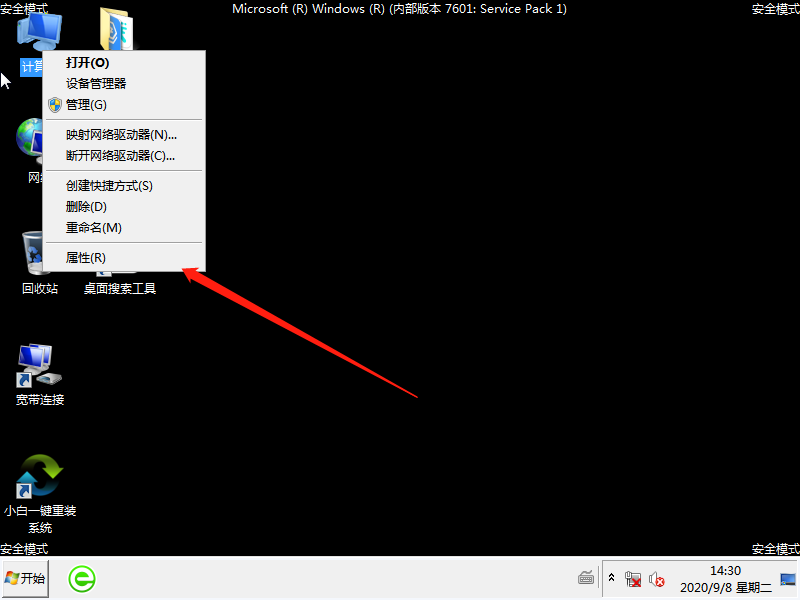
3、点击“高级系统选项”。

4、在高级界面下点击设置。
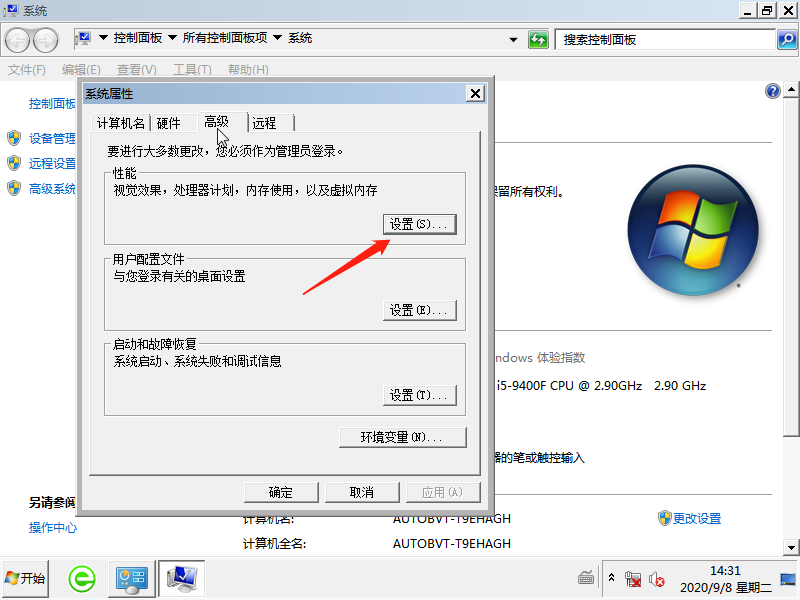
5、在高级中点击更改。

6、设置好合适的虚拟内存大小之后点击确定,然后重启计算机即可。
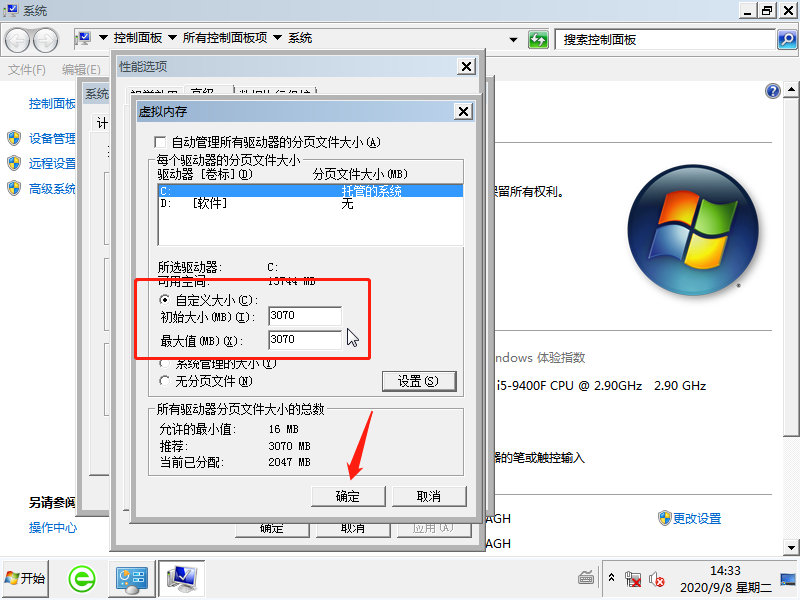
上面这些就是关于win7开机蓝屏0x000000e9解决方法的图文解说教程啦,如果大家还想了解更多,可到本网站内进行浏览哦!
 有用
26
有用
26

分享


转载请注明:文章转载自 www.xiaobaixitong.com
本文固定连接:www.xiaobaixitong.com
 小白系统
小白系统
小白帮助
如果该页面中上述提供的方法无法解决问题,您可以通过使用微信扫描左侧二维码加群让客服免费帮助你解决。备注:人工客服仅限正常工作时间(周一至周六:9:00~12:00 2:00~6:00)

长按或点击右侧按钮复制链接,去粘贴给好友吧~


http://127.0.0.1:5500/content.htmlhttp://127.0.0.1:5500/content.htmlhttp://127.0.0.1:5500/content.htmlhttp://127.0.0.1:5500/content.htmlhttp://127.0.0.1:5500/content.htmlhttp://127.0.0.1:5500/content.htmlhttp://127.0.0.1:5500/content.htmlhttp://127.0.0.1:5500/content.htmlhttp://127.0.0.1:5500/content.html
取消
复制成功
详解win7激活方法两种方法
 1000
10002022/11/07
2022年win7旗舰版永久激活最新密钥神Key win7激活码永久序列号免费激活大全
 1000
10002022/11/03
win7专业版激活密钥2022 win7专业版激活密钥永久激活码
 1000
10002022/11/03
热门搜索
win7激活密钥专业版永久免费版大全
 1000
10002022/10/16
windows7系统如何恢复出厂设置
 1000
10002022/10/09
小白系统重装win7的方法步骤
 1000
10002022/06/24
小白三步装机系统win7怎么激活
 1000
10002022/06/23
win7重装系统后连不上网怎么办
 1000
10002022/06/13
电脑系统重装windows7
 1000
10002020/03/17
一键装机win7图文详解
 1000
10002020/01/30
上一篇:手把手教你win7电脑假死状态怎么处理
下一篇:win7电脑网速慢怎么解决
猜您喜欢
- 0xc00000f4蓝屏如何修复2019/07/09
- win7开机画面结束就黑屏怎么办..2023/01/18
- win7重装系统后无法进入系统如何解决..2023/03/16
- intel处理器,小编教你intel处理器怎么..2018/03/22
- 共享打印机连接提示0xc00000bcb错误怎..2019/06/11
- 制作幻灯片,小编教你制作幻灯片的方法..2018/10/17
相关推荐
- 台式电脑系统怎么重装win7旗舰版..2022/06/21
- 为你解答win7如何整理磁盘碎片..2018/10/31
- 小编教你解决win7蓝屏的方法了..2019/04/29
- win7开机黑屏如何解决2022/09/30
- win7旗舰版32原版iso系统安装详细教程..2021/03/24
- win7旗舰版下载系统教程2023/01/07
文章已经到底了,点击返回首页继续浏览新内容。

















